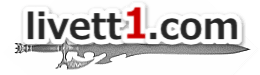【iPhone6】Safariで履歴を残したくない時は『プライベートモード』で検索!

『彼女に…奥さんに…子供にiPhoneを貸す』
そんな時に検索履歴に
【女子高生】【ぱんちら】【巨乳】【SM】

なんて履歴があったら、女性陣に”変な目”で見られる事は間違いないですね。お父さんの威厳もあったものじゃないです(;゜ロ゜)
そんなことになる前にiPhoneの標準アプリ“Safari”で検索するときは『プライベートモード』で使用しちゃってください。Safariのプライベートモードがあなたに革命を起こしますよ(笑)
今回は“iPhone6のSafariで『プライベートモード』の使い方”と“Safariの履歴確認と消去の方法”をご紹介します。
iPhone6のSafari『プライベートモード』を使いこなす
Safariのプライベートモードとは?
Safariのプライベートモードを使用してインターネットを閲覧すると以下の状態になります。
- 閲覧したサイトの履歴が保存されない
- タブ情報が iCloud に保存されない (iOS 7 以降)
- 自動入力機能がオフ状態
- 広告配信のための追跡がされない(Do Not Track)
- Cookieが保存されない
これらについて詳しくご説明します。
閲覧したサイトの履歴が残らないとは?
これが一番の恩恵ですかね(笑)
最初に説明した『お父さんの威厳を保つために必要な機能』です!
プライベートモードで開いたタブの履歴がiPhoneには一切残りません。なのでお好きな物を検索閲覧してください。
タブ情報が iCloud に保存されない (iOS 7 以降)とは?
この機能は使用する人にとっては便利な機能です。
OS X Mountain Lion 以降、または iOS 6 以降がインストールされているデバイスでネットを閲覧するとタブ情報がiCloudに保存されます。すると別のデバイスでSafariを開いたときに保存されたタブが復元されます。つまり“自宅でiPad閲覧していて、出勤時は電車内でiPhoneで閲覧”なんて事が簡単にできます。
この機能もプライベートモードでは保存されなくなります。
iPhoneでこっそり見ているのに、iCloudで共有されて自宅のiPadを見たら‘女性の裸が’なんて事になったら大変ですからね(T ^ T)
自動入力機能がオフ状態
Safariにはサイトを開くと《ID》や《PASS》に自動で文字列を入力してくれる機能があります。
この機能もプライベートモードではオフになります。普段見ていないはずのサイトで《ID》や《PASS》が入力されたらおかしいですからね!
広告配信のための追跡がされない(Do Not Track)。
Cookieが保存されない
この2つは簡単に言えばネット閲覧を便利にするための機能です!
『ネット閲覧していた内容を元に広告を表示してくれる』
『ショッピングサイトで購入履歴を表示してくれる』
サイトによってはCookieが有効になってないと会員サイトが閲覧できない事もあります。まっそんなサイトがあったら通常モードで閲覧すればいいですね!
Safariのプライベートモードを設定する
プライベートモードの使い方
iPhone6のSafariでプライベートモードを使うのは簡単で、手順は4つです。
1、Safariアプリを立ち上げる

2、“タブ”ボタンをクリック

3、“プライベート”ボタンをクリック

4、“+”ボタンをクリック

あとは表示されたタブで好きな言葉を思う存分検索しちゃってください。
Safariの通常モードとプライベートモードの見分け方
通常モードとプライベートモードを見分ける時は色で見分けます。通常モードは【白】でプライベートモードは【黒】です。
または“プライベート”ボタンの字が【白】か【黒】になっているかで見分けます。
それでは画像で確認してみましょう。
通常モードは【白】

“プライベート”ボタンの文字が【白】

プライベートモードは【黒】

“プライベート”ボタンの文字が【黒】

この違いは見分けるのに重要なので忘れないでください。
Safariの検索履歴を確認して消す方法
検索履歴を確認して消す
“履歴”ボタンをクリックすると通常モードで検索して表示したサイトの履歴が出てきます。
検索履歴を1つずつ削除する場合は、削除したい履歴を左スワイプします。

そして表示された“削除”ボタンをクリックすると消すことができます。

また検索履歴を一括で消したい場合は右下にある“消去”をクリックします。

あとは表示された項目から必要な物を選択します。
- 直近1時間を消去
- 今日を消去
- 今日と昨日を消去
- すべての履歴を消去

から選択して下さい。もちろんプライベートモードで表示する前に検索した履歴は残っているので、この方法で全ての履歴を消去して下さい。

まとめ
これであなたもプライベートモードを使って何も気にせず検索閲覧出来ますね。便利な機能ですが、分かりづらい物でもあると思います。
ただ履歴は残らないですが、ネット閲覧を後ろから見られないように気をつけてくださいね(笑)
-
Apple, iphone, 未分類
関連記事
-

-
ついに【iPhone】を手にした@livett_1です(笑) 欲しい欲しいと思っ …
-

-
iPhone快適文字入力アプリ推進委員会のです(笑) iPhoneは《フリック感 …
-

-
【iphone6 plus】を予約開始の2014/9/12 18時頃に予約した@ …
-

-
ココ最近するぷろ for iOS (WordPress & Movable Ty …
-

-
明けましておめでとうございます。 今年もどうぞよろしくお願いいたします。 さっそ …
-

-
Safariで検索をすると『えっ!』と突然アプリが落ちる。 何度立ち上げて検索し …
-

-
【iPhone】の操作の快適さは日に日に感じている@livett_1です。 さて …
-

-
【日本正規代理店品】Wahoo Fitness PROTKT BIKE MOUN …
-

-
文字入力ソフトの重鎮である『ATOK(エイトック)』がついに【iPhone】でも …
-

-
iPhone6 Plus予約しました。 機種代金が提示されていないドコモでね! …